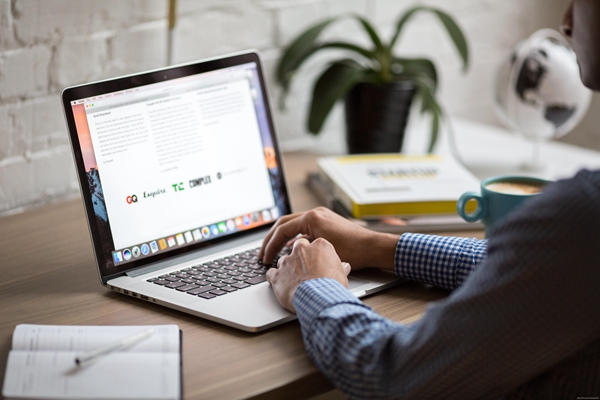淘宝鹿班主图打标-渠道主图(百亿补贴)操作
一、创建投放并选择渠道投放场景
1、商品打标时,在选择确定打标模版后,选择除通用外的渠道作为投放场景(如:聚划算百亿补贴);
2、按正常操作步骤输入“投放时间”、“模版文案”等信息;
3、点击“添加商品”进入下一步
注意:如果看不到投放渠道场景,请确认是否参与渠道活动
二、添加商品
注意:选择商品时,只显示报名了该渠道活动的商品,其余店铺商品不显示。
为保证系统稳定性,一次任务导入的最大宝贝数量为1000,如果活动宝贝超过1000,请创建新任务设置
推荐使用EXCEL模版导入商品
(1)红框1处可下载导入EXCEL的模版;
(2)填完模版后,拖拽文件到虚线框内或本地上传;
(3)商家可在红框3处查看“导入文件示意”和相关“规范提示”
(4)导入成功后点击“下一步”进入下一个页面
三、确认商品、修改商品价格
(1)左上角可点击批量设置价格:批量打折-打n折、批量减钱-减n元;
(2)系统会根据优惠信息给出一个大致的参考价格,点击商品下方图标价右侧的价格,可设置图标上面的商品价格;
(3)红框3处可“一键去除错误商品”
(4)批量设置完价格之后点击“开始合图”进入合图页面
四、合图后投放
1、选择过渠道场景的投放任务会在任务名称上方显示渠道名称;
2、合图成功后,点击红框2处的“开启投放”进行投放即可。
投放后,任务列表里也会显示投放渠道名称。
注意:渠道场景主图打标和日常通用打标不冲突,同一个商品可在不同场景下打标。
其他操作等同于普通投放,具体操作可参考:https://www.yubaibai.com.cn/article/5597691.html
五、投放逻辑
选择渠道场景打标的商品,仅在该渠道场景显示打标,其他场景不展示。
举例:商品从“聚划算百亿补贴”页面跳转商品详情页显示打标,从其他渠道页面跳转,仍然显示日常主图。
从打标渠道活动页面跳转:
从未打标渠道页面跳转: